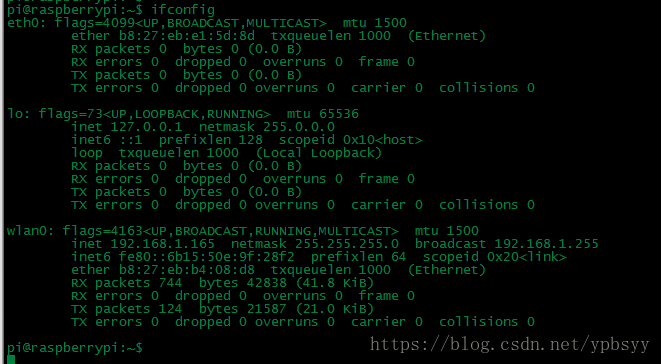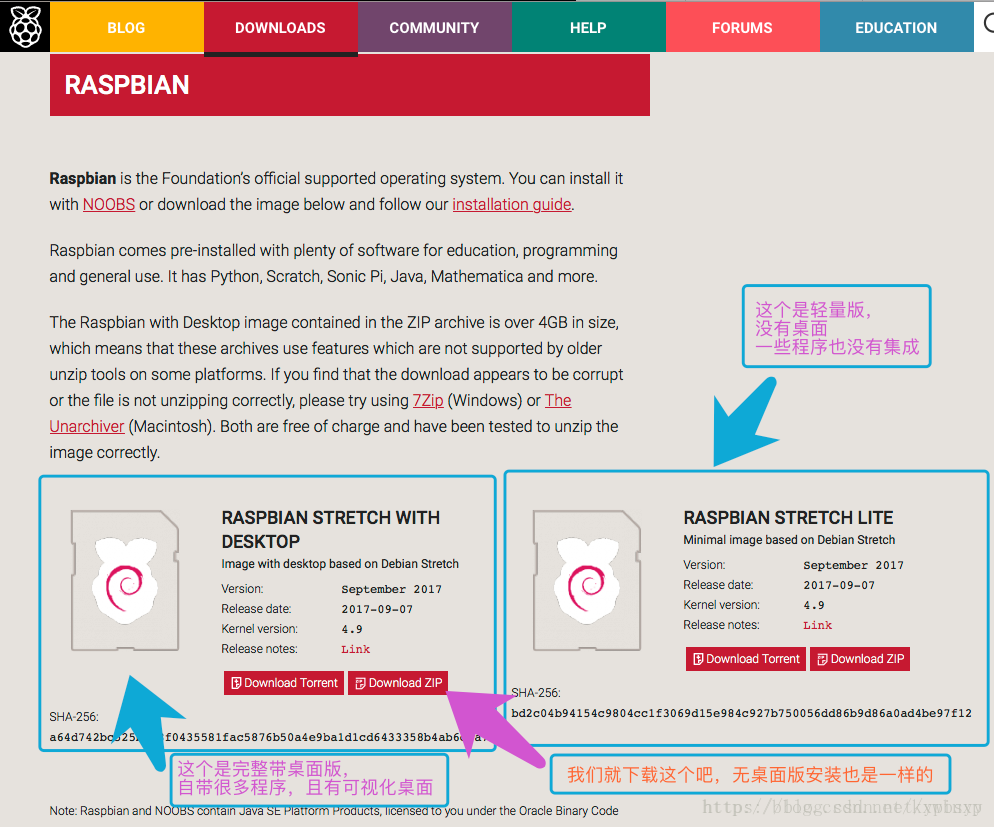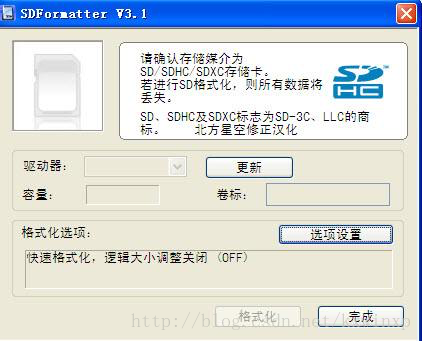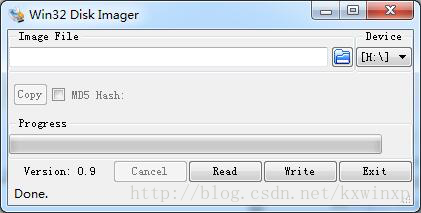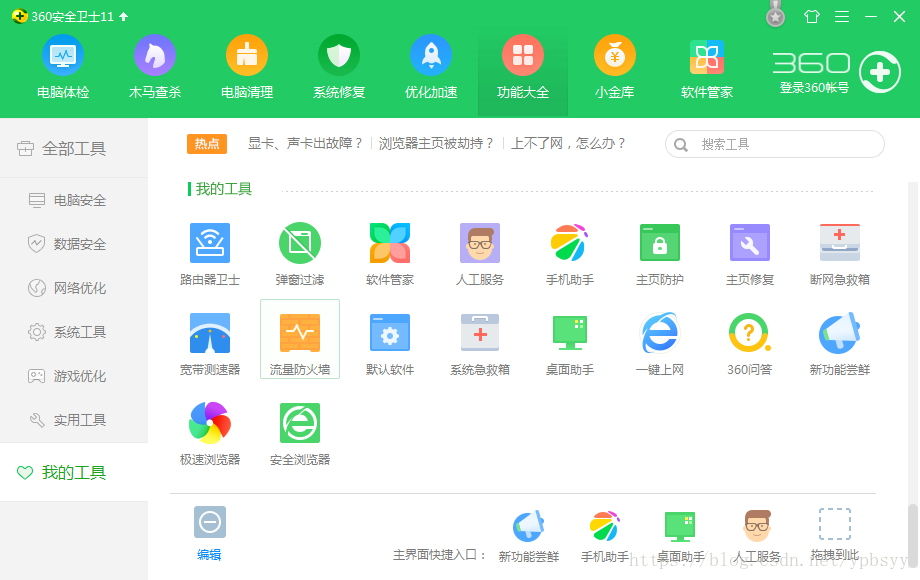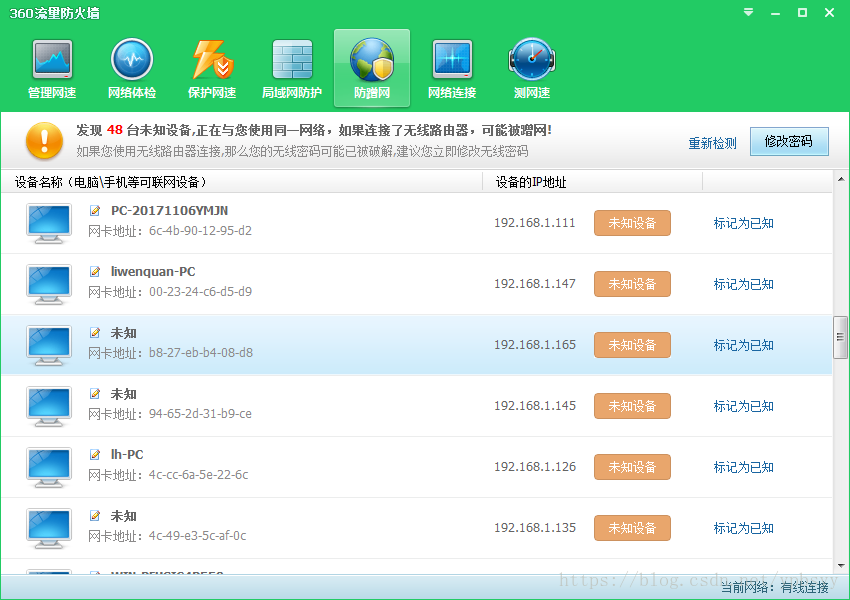参考:https://blog.csdn.net/kxwinxp/article/details/78370913
1、下载树莓派操作系统镜像
https://www.raspberrypi.org/downloads/raspbian/ ,选择右侧那个,最好点击"Download Torrent",用迅雷下载,比较快
2、下载后解压
解压后得到2018-04-18-raspbian-stretch-lite.img
3、格式化SD卡
首先将准备好的TF卡连接读卡器,插入电脑,下载一个格式化SD卡的工具,格式化SD卡
下载网址:https://www.sdcard.org/downloads/formatter_4/eula_windows/ (点击Aceept开始下载)
4、下载Win32 DiskImager,这是一个把镜像写入SD卡的工具
这一步首先选择你的raspberry.img系统镜像包,然后选择你的TF卡,点击Write就会开始工作了,大概3~4分钟左右。
5、开启SSH远程:(自2016年9月开始,raspberry默认关闭ssh连接)
在TF卡分区里面创建一个名为 “ssh” 空文件即可(不要有txt后缀!)6、设置无线WI-FI连接
在TF卡的boot分区(即H盘),创建wpa_supplicant.conf文件,加入如下内容:
country=CN ctrl_interface=DIR=/var/run/wpa_supplicant GROUP=netdev update_config=1 network={ ssid="feng" psk="peng123456" priority=1 }7、启动树莓派
网线直连电脑和树莓派,使用抓包工具(比如xcap)抓包,看到源IP为0.0.0.0的报文,得到树莓派的网卡MAC地址,可以看到MAC地址是 b8:27:eb:e1:5d:8d
8、获取树莓派IP
打开360安全卫士->功能大全->我的工具->流量防火墙
打开“防蹭网”,看到mac地址b8:27:eb:e1:5d:8d的IP为192.168.1.165,即为树莓派的IP
9、ssh连接树莓派
用户名为:pi 密码为:raspberry
10、添加root用户和密码(我设置密码为1)
passwd root passwd --unlock root